Como clonar um disco rígido no Windows
O que saber
- Existem muitas ferramentas excelentes disponíveis para clonar um disco rígido no Windows. Recomendamos o Macrium Reflect.
- A clonagem funciona melhor ao mudar para um novo disco rígido ou SSD em comparação com a mudança para um sistema totalmente novo.
Este artigo aborda como clonar um disco rígido no Windows 8.1 e 10 e inclui informações que você deve saber sobre o processo antes de começar.
Como clonar um disco rígido no Windows
Mudar para uma nova unidade ou sistema pode ser um verdadeiro aborrecimento se você tiver que começar do zero, reinstalar todos os seus programas e aplicativos favoritose copiando todos os seus dados. Mas não precisa ser assim.
Existem várias ferramentas excelentes disponíveis para clonar um disco rígido no Windows, mas o aplicativo gratuito mais facilmente acessível é Macrium Reflect. Você obtém maior suporte e um processo de clonagem mais rápido com mais recursos se pagar por isso, mas a versão gratuita funciona bem.
Faça o download do Casa versão do site oficial e instale-a antes de começar a clonar seu disco rígido.
Este método funciona no Windows 8.1 e no Windows 10.
Conecte a nova unidade para a qual deseja clonar seus dados. A maneira como você conecta esta unidade ao computador será determinada pelos cabos e portas disponíveis na unidade. Na maioria dos casos, é USB para USB.
Corre Macrium Reflect Home.
-
Você verá uma seleção de unidades e partições que compõem o armazenamento do seu PC. Selecione a unidade que deseja clonar os dados a partir de.
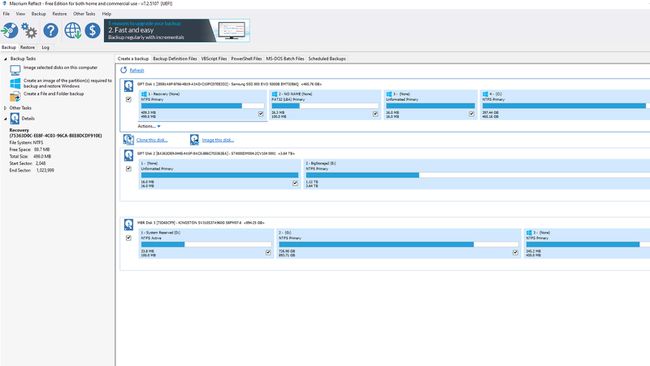
-
Selecione Clone este disco abaixo da seleção de partições.
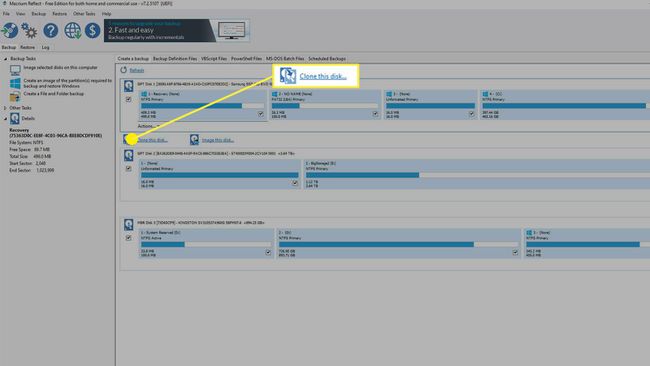
-
Na próxima janela, selecione o Destino dirigir selecionando Selecione um disco para clonar. Em seguida, escolha a unidade que deseja clonar seu disco rígido para.
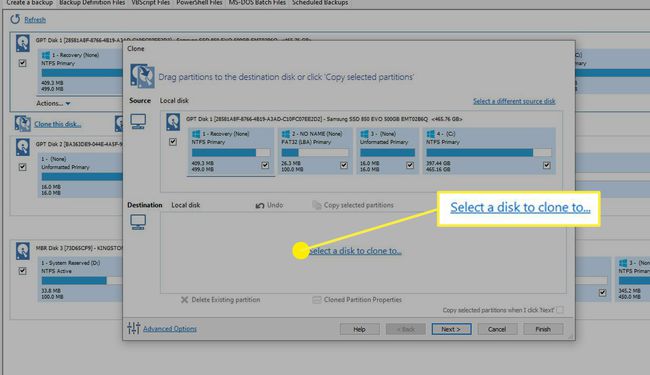
-
Se você deseja excluir todas as informações da unidade de destino, selecione Apagar a Partição Existente da unidade de destino. Faça isso apenas se estiver feliz, não há nada lá que valha a pena guardar.
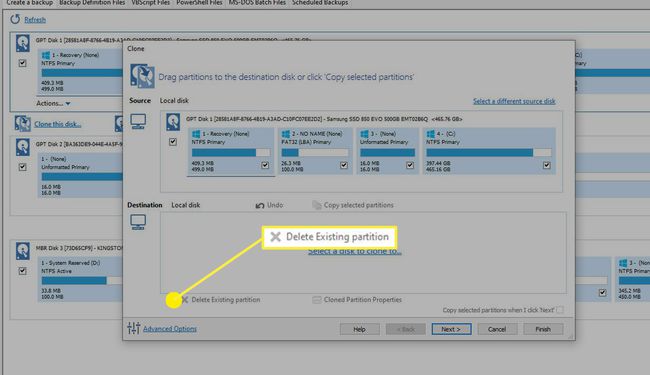
-
Certificar-se de que Copiar partições selecionadas quando eu clicar em 'Avançar' está assinalado e, em seguida, selecione Próximo, ou Terminar para iniciar o processo de clonagem.
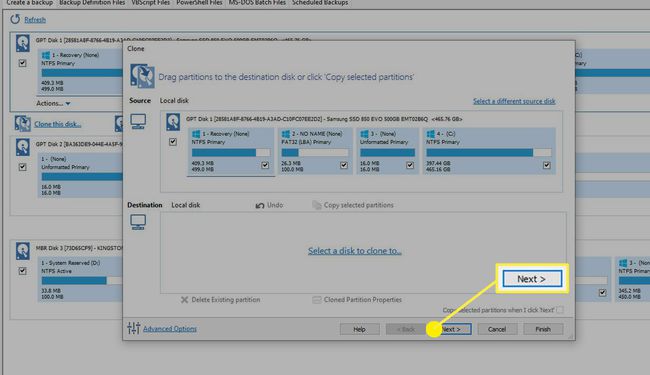
Dependendo da velocidade de suas unidades, esse processo pode demorar um pouco para ser concluído. Dê tempo suficiente, porém, e seu disco rígido será clonado e todos os seus dados estarão prontos para uso em seu novo disco.
Por que você deve clonar seu disco rígido
Existem dois métodos principais de transferência de seus dados para uma nova unidade. O primeiro é para formate-o, adicione uma nova partição, instale o sistema operacional de sua escolha e mova seus dados manualmente. Isso resulta na mais limpa das instalações, pois não há aplicativos, pastas ou outros arquivos estranhos que você possa ter esquecido. Os drivers antigos também não estão mais presentes, o que pode causar problemas de estabilidade e desempenho.
Dependendo de quantos dados você deseja mover e quais aplicativos você tem que reinstalar, o processo pode levar algum tempo e você precisa de uma quantidade modesta de conhecimento técnico para fazê-lo corretamente.
O segundo método é clonar uma unidade e aprender como clonar uma unidade de disco rígido pode tornar todo o processo mais rápido e fácil. Os dados clonados trarão consigo quaisquer problemas que você experimentou na frente do software, mas um mais rápido unidade será capaz de lidar com qualquer problema de desempenho ou fragmentação muito melhor do que uma unidade mais antiga e mais lenta 1.
Você deve clonar seu computador?
A clonagem funciona melhor ao mudar para uma nova unidade, seja ela um disco rígido ou SSD, embora possa funcionar tecnicamente ao mudar para um novo sistema. Se você só precisa fazer backup de seus dados, considere um serviço de backup na nuvem ou drive externo em vez disso, porque é um processo muito menos trabalhoso e fornece proteção adicional para suas informações.
Se você estiver mudando para um sistema totalmente novo, precisará de novos drivers para suportar o novo hardware escolhas, por isso é importante levar isso em consideração para evitar estabilidade e compatibilidade questões.
Antes de iniciar o processo de clonagem de um disco rígido no Windows ou macOS, você também precisará de uma unidade para clonar a instalação existente. o melhores discos rígidos e os SSDs não custam tanto quanto antes, então, se você precisa de grande capacidade ou acesso rápido aos dados, há algo que deve corresponder ao seu orçamento.
Coisas a considerar antes de clonar
Se você deseja copiar um disco rígido ou clonar um inteiramente, há algumas coisas que você deve levar em consideração. A primeira é certificar-se de escolher a nova unidade certa. Se você deseja maior capacidade, os discos rígidos ainda são a melhor opção com base no custo por gigabyte, especialmente no nível de vários terabytes.
Se você deseja desempenho, no entanto, SSDs são muito mais preferíveis e pode levar a uma experiência revitalizante, esteja você usando macOS ou Windows. E clonagem para um SSD é quase igual a um disco rígido.
Também vale a pena lembrar que clonar um disco rígido em um novo PC pode não ser possível devido a conflitos de driver. Se você estiver substituindo tudo em seu sistema, é aconselhável realizar uma cópia de dados padrão para a nova unidade, em vez de clonar.
